【公式】HULFT IoT EdgeStreaming Mapperリファレンス_2021年7月1日_初版発行
Mapperロジックの使用方法
Mapperロジックを使用する場合は、ツールパレットのロジックアイコンをマッピングキャンバスにドラッグ&ドロップします。
たとえば、入力データに数値「1.05」を加算し、出力するという処理の場合、以下のように設定します。
Mapperロジックの入力ハンドラへリンクをつなぐ方法は、入力ハンドラの種類によって変わります。
Mapperロジックの出力は、ほかのロジックや出力スキーマの要素にリンクをつなぎます。
入力ハンドラへのリンク
-
Mapperロジックに入力ハンドラが存在しない場合
マッピングリンクをつなぐことはできません。
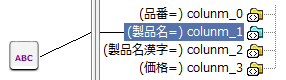
-
入力ハンドラが1つの場合
入力スキーマの要素、またはほかのMapperロジックをつなぐことができます。
-
入力スキーマの要素

-
ほかのMapperロジック
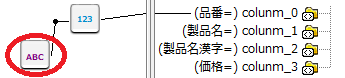
-
-
入力ハンドラが2つの場合
入力元スキーマの要素とほかのMapperロジックを組み合わせてつなぐことが可能です。
-
入力スキーマの要素同士

-
入力スキーマの要素とほかのMapperロジック

-
Mapperロジックの各プロパティ項目の設定は、プロパティ設定ダイアログまたはプロパティインスペクタから行います。
マッピングキャンバスに配置されたMapperロジックは、アイコンをドラッグ&ドロップすることで、いつでも移動できます。
Mapperロジックがマッピングされている場合は、マッピングリンクも一緒に移動します。
マッピングキャンバスに配置したMapperロジックは、右クリックメニューから以下の処理を行うことができます。
デザイナのメニューからも同様の処理を行うことができます。
項目の説明
|
項目名 |
説明 |
備考 |
|---|---|---|
|
切り取り |
ロジックアイコンの切り取りを行います。 |
|
|
コピー |
ロジックアイコンのコピーを行います。 |
|
|
削除 |
ロジックアイコンの削除を行います。 |
|
|
配置 |
ロジックアイコンの並び替えを行います。
|
|
|
貼り付け |
切り取りした、またはコピーしたロジックアイコンの貼り付けを行います。 |
|
|
プロパティ |
ロジックのプロパティ設定ダイアログを開きます。 |
アイコン単一選択時のみ実行できます。 |
【公式】HULFT IoT EdgeStreaming Mapperリファレンス_2021年7月1日_初版発行